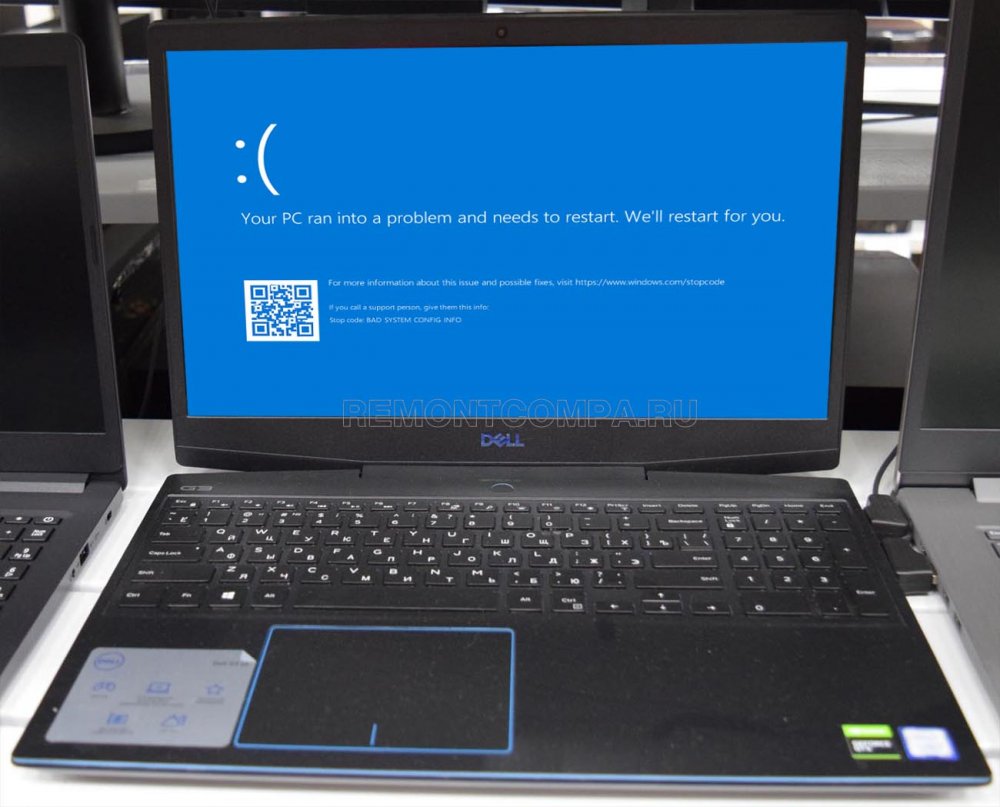Ошибка BAD SYSTEM CONFIG INFO
Ошибка BAD SYSTEM CONFIG INFO
Содержание:
Не секрет, что причины появления критических ошибок Windows, сопровождающихся «синим» экраном смерти, не всегда бывают очевидны. Название ошибки зачастую даёт лишь общее представление о неполадке, но не указывает на вызвавшую её конкретную причину. BAD SYSTEM CONFIG INFO в Windows 10 как раз является примером такой ошибки, которая может вызываться подключением новых устройств, установкой или обновлением драйверов, изменением настроек BIOS, повреждением загрузчика, сбоем в работе протокола NTLDR и прочими причинами так или иначе имеющими отношение к изменению конфигурации программной или аппаратной составляющей компьютера, на что, собственно, указывает название ошибки. Поэтому и подход к её устранению должен быть плановым и разносторонним.
↑ Ошибка BAD SYSTEM CONFIG INFO в Windows 10
↑ Загрузка последней удачной конфигурации
Так как появление ошибки BAD SYSTEM CONFIG INFO чаще всего бывает связано с изменением конфигурации, первое, что можно предпринять для устранения неполадки, это загрузить Windows с параметрами последней удачной конфигурации. К сожалению, опции, которая позволяла бы такую загрузку выполнить, в меню дополнительных вариантов загрузки Windows 10 больше нет, как нет и самого меню, вызываемого, если кто помнит, нажатием клавиши F8 сразу после включения компьютера. Для восстановления меню «Дополнительные варианты» загрузки» необходимо будет в рабочей системе (об этом нужно позаботиться раньше) запустить командную строку и выполнить команду bcdedit /set {current} bootmenupolicy legacy.
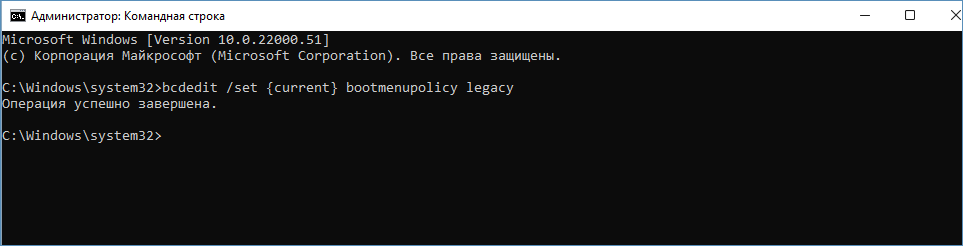 Кроме того, если на ПК у вас включена опция «Быстрый старт», её также потребуется отключить, установив для параметра HiberbootEnabled значение 0 в ключе реестра HKLMSYSTEMCurrentControlSetControlSession ManagerPower. Это можно сделать как из работающей системы, так и из-под Live, например, из-под диска WinPE 10-8 Sergei Strelec, которому на нашем сайте посвящён целый цикл статей.
Кроме того, если на ПК у вас включена опция «Быстрый старт», её также потребуется отключить, установив для параметра HiberbootEnabled значение 0 в ключе реестра HKLMSYSTEMCurrentControlSetControlSession ManagerPower. Это можно сделать как из работающей системы, так и из-под Live, например, из-под диска WinPE 10-8 Sergei Strelec, которому на нашем сайте посвящён целый цикл статей.
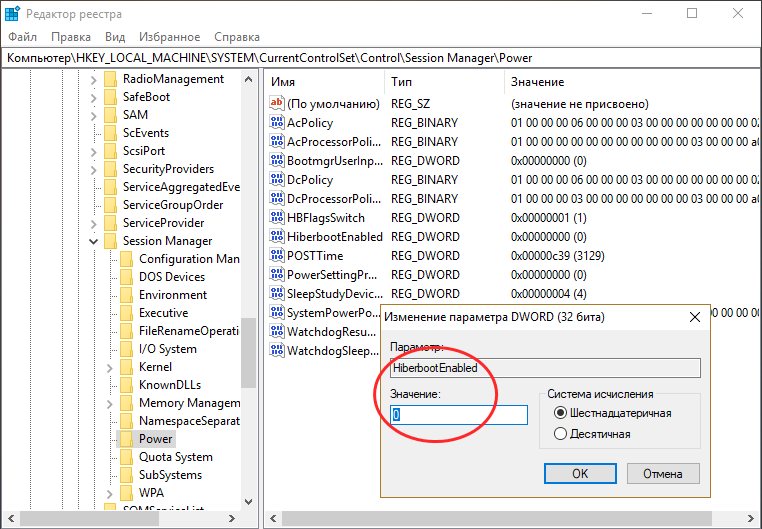 После проделанных манипуляций жмём при обычной загрузке F8 и выбираем в восстановленном меню «Дополнительные варианты» загрузки» опцию «Последняя удачная конфигурация». Если Windows 10 загрузится без ошибки, замечательно, можете отключить, если хотите, дополнительное меню командой bcdedit /set {default} bootmenupolicy standard. Если проблема не решена, следуем дальнейшим инструкциям.
После проделанных манипуляций жмём при обычной загрузке F8 и выбираем в восстановленном меню «Дополнительные варианты» загрузки» опцию «Последняя удачная конфигурация». Если Windows 10 загрузится без ошибки, замечательно, можете отключить, если хотите, дополнительное меню командой bcdedit /set {default} bootmenupolicy standard. Если проблема не решена, следуем дальнейшим инструкциям.
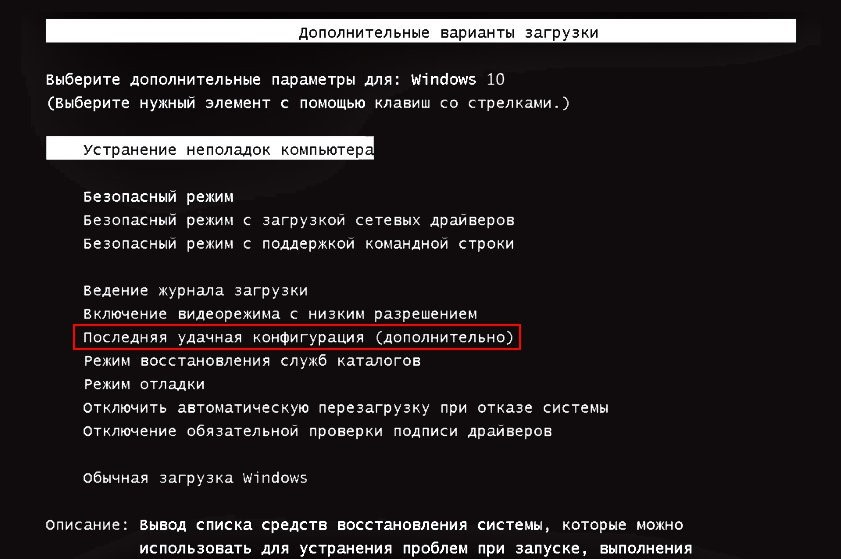 Примечание: даже если команда восстановления дополнительного меню будет выполнена успешно (есть вероятность получить ошибку «Ошибка при установке ссылки указанной записи»), не факт, что опция «Последняя удачная конфигурация» в нём появится. Мы пробовали этот трюк в Windows 11, меню успешно восстановилось, но без указанной опции.
Примечание: даже если команда восстановления дополнительного меню будет выполнена успешно (есть вероятность получить ошибку «Ошибка при установке ссылки указанной записи»), не факт, что опция «Последняя удачная конфигурация» в нём появится. Мы пробовали этот трюк в Windows 11, меню успешно восстановилось, но без указанной опции.
↑ Если ошибка возникла после замены оборудования
Если с описанной ошибкой вы столкнулись после замены оборудования или подключения к компьютеру новых устройств, начинать нужно не с восстановления меню дополнительных параметров загрузки, а с восстановления аппаратной конфигурации, так как очевидно, что причиной ошибки стало новое устройство. Либо удаляем это устройство, либо разбираемся с его драйверами, в частности, загрузившись (если возможно) в безопасном режиме, удаляем драйвера старого устройства и устанавливаем драйвера нового. В том случае, если ошибка появилась после внесения изменений в BIOS, восстановите исходную конфигурацию или сбросьте BIOS к заводским настройкам, если не помните, какие изменения вносили.
↑ Выполните откат к предыдущей точке восстановления
Этот простой и действенный способ поможет устранить ошибку BAD SYSTEM CONFIG INFO, если она была вызвана изменением конфигурации системы через реестр или модификацией системных файлов. Загрузите компьютер с установочного диска, нажмите «Далее», затем Восстановления системы → Поиск и исправление неисправностей → Восстановление системы, выберите целевую ОС и проследуйте указаниям мастера восстановления. Заодно обратите также внимание на опцию «Восстановление при загрузке», ею вы можете воспользоваться с целью исключения повреждения загрузочных файлов.
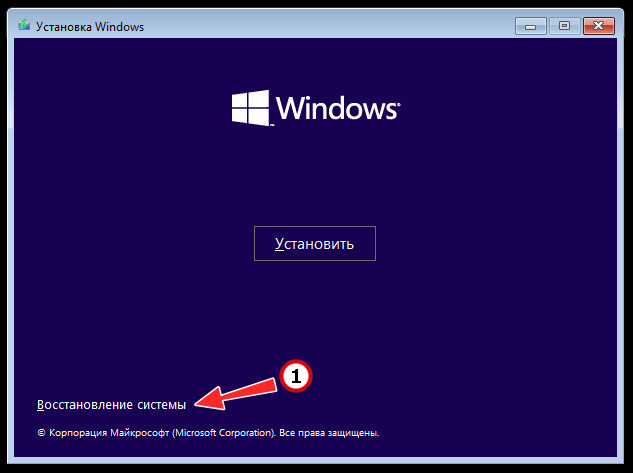
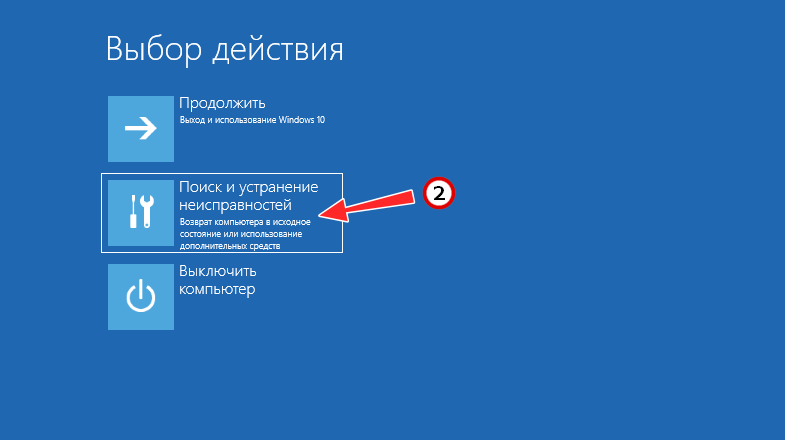
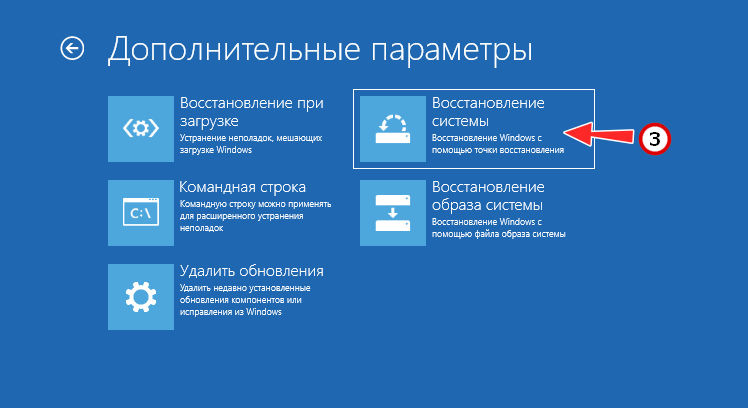
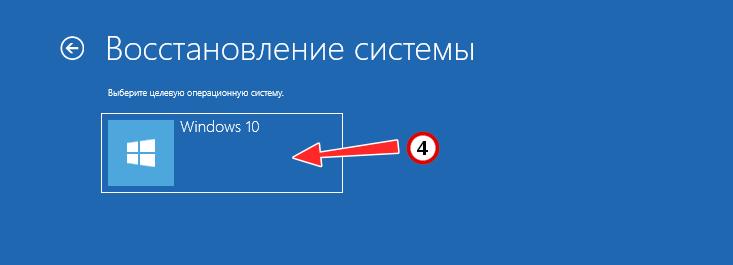
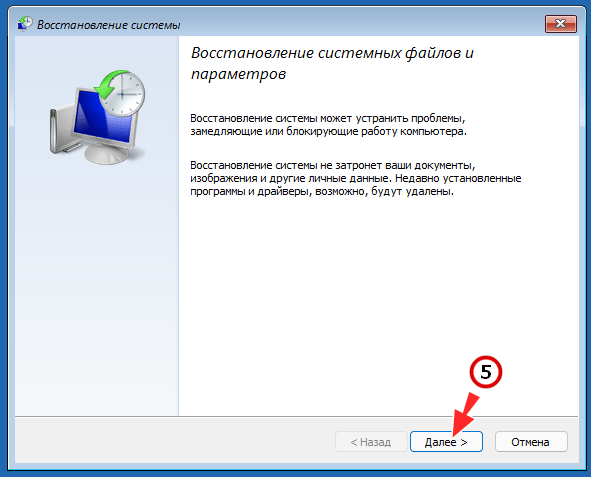
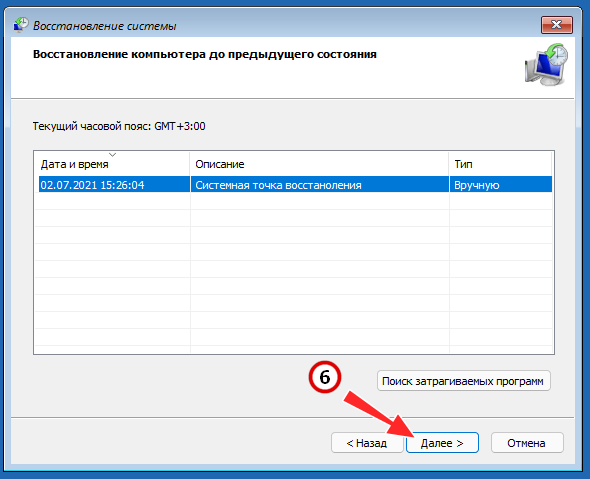
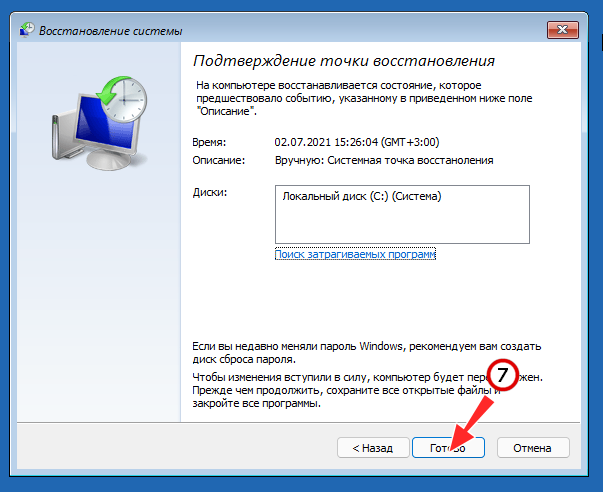
↑ Восстановите файл конфигурации Windows
Ошибка BAD SYSTEM CONFIG INFO может быть вызвана некорректными настройками дополнительных параметров конфигурации в утилите msconfig, например, изменением количества процессоров и выделенной памяти. Сброс этих настроек должен помочь восстановить нормальную загрузку операционной системы. Загрузитесь с установочного или спасательного диска в среду восстановления, запустите командную строку и выполните эти две команды:
bcdedit /deletevalue {default} numproc
bcdedit /deletevalue {default} truncatememory
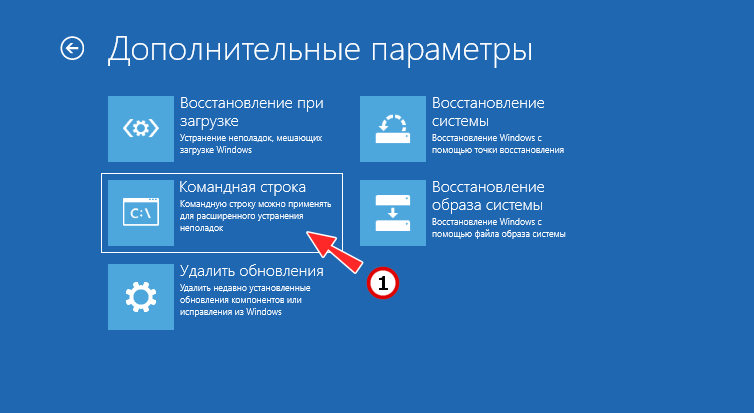
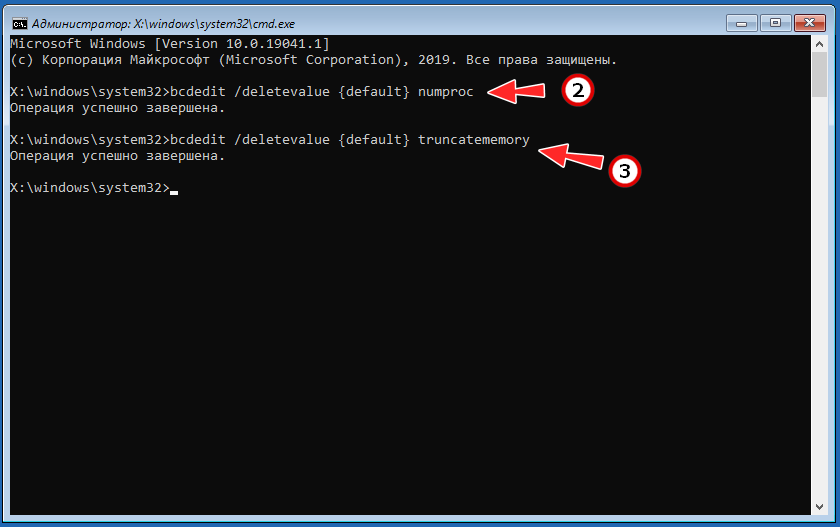
↑ Сброс системы к «заводским» настройкам
Не исключаем, что в запасе у вас есть и другие варианты решения этой проблемы, но, скорее всего, это будут дополнительные решения вроде проверки жёсткого диска и оперативной памяти на ошибки. Эффективность их сомнительна, если устранить ошибку не удастся, придётся идти на радикальные меры — сброс системы к изначальному состоянию или её полной переустановке.
Выделите и нажмите Ctrl+Enter
Windows, Ошибки Windows
Ошибка BAD SYSTEM CONFIG INFO